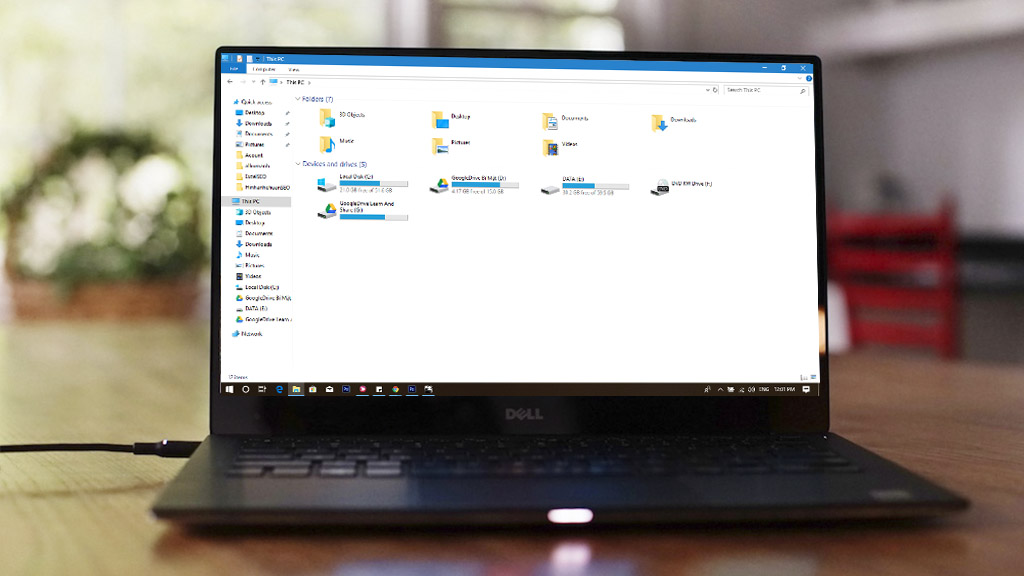
Hôm nay tôi chia sẻ cho các bạn một thủ thuật đơn giản giúp đồng bộ hóa toàn bộ file trên Google Drive xuống PC. Có thể biến Google Drive thành một thư mục trên máy tính, nhưng không tốn dung lượng của máy. Ngoài ra, bạn có thể sử dụng tính năng tự động upload file trong một thư mục bất kỳ trên PC lên Google Drive, hãy cùng trải nghiệm nhé.
Hướng dẫn sử dụng tính năng tự động upload file trên PC lên Google Drive:
Đầu tiên, bạn hãy tải vài cài đặt công cụ sao lưu và Google Backup & Sync của Google về máy nhé. Công cụ này sẽ đồng bộ các dữ liệu của bạn về máy để sử dụng, mà không cần đăng nhập. Đồng thời không chiếm ổ đĩa của bạn.
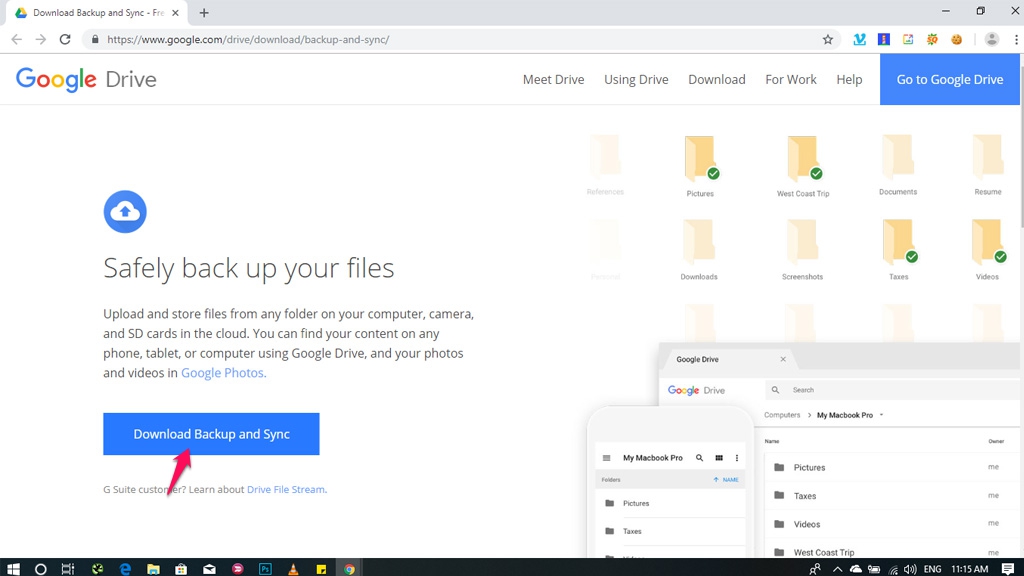
Tiến hành đăng nhập tài khoản Google nhé.
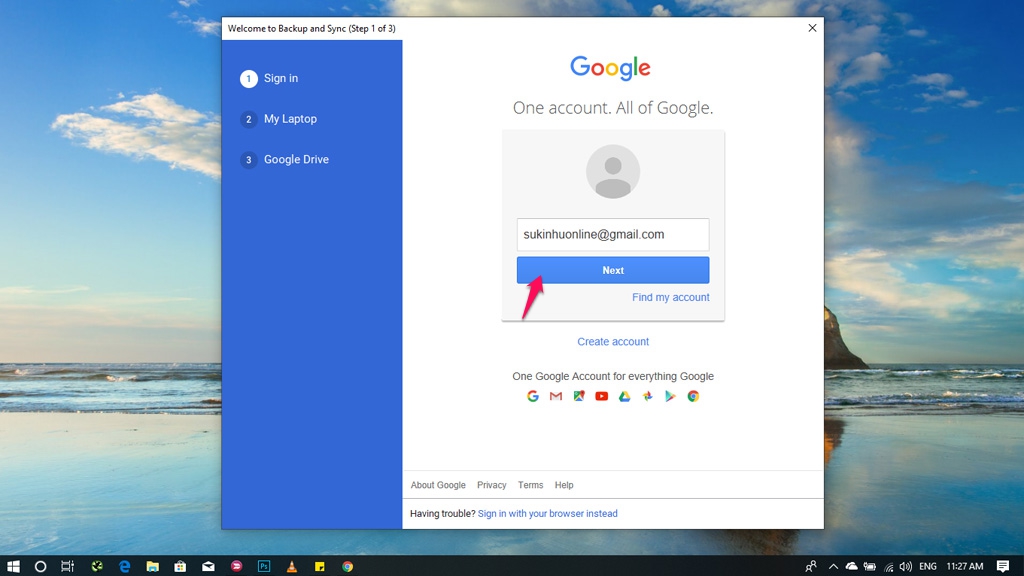
Sau khi đăng nhập thành công, bạn hãy chọn thư mục mà bạn muốn sao lưu dữ liệu lên Google Drive. Mặc định là Desktop, Document, Pictures, hoặc bạn có thể chọn một thư mục bất kỳ nào đó trên máy tính bằng cách click CHOOSE FOLDER.
-
Chú ý: Sau này khi bạn copy và past dữ liệu vào thư mục này, mọi dữ liệu sẽ được tự động đồng bộ lên Google Drive.
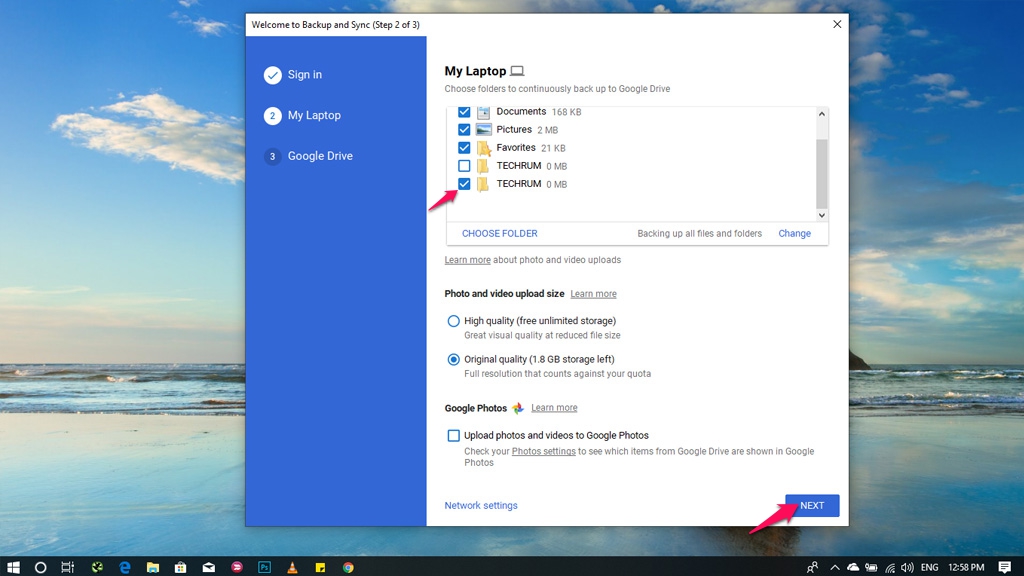
-
Up ảnh và video: High-quality(chất lượng cao), Original quality (chất lượng chính xác của hình ảnh hoặc video)
Chuyển sang phần Google Drive, nếu bạn chỉ muốn upload dữ liệu mà không muốn đồng bộ thì hãy bỏ chọn Sync My Drive to this computer. Sau khi bỏ chọn hãy click START.
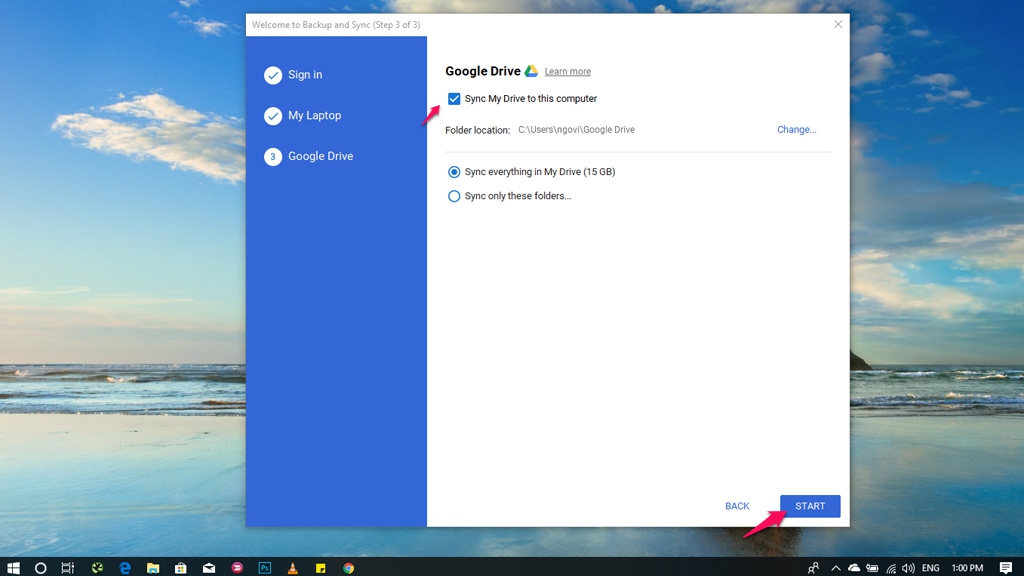
Bây giờ bạn hãy click phải vào biểu tượng đồng bộ Google, bạn sẽ thấy biểu tượng đồng bộ hóa hiển thị.

Tiến hành click vào biểu tượng đồng bộ Google, bạn sẽ truy cập ngay đến thư mục chứa các dữ liệu trên Google Drivecủa bạn trên máy tính.
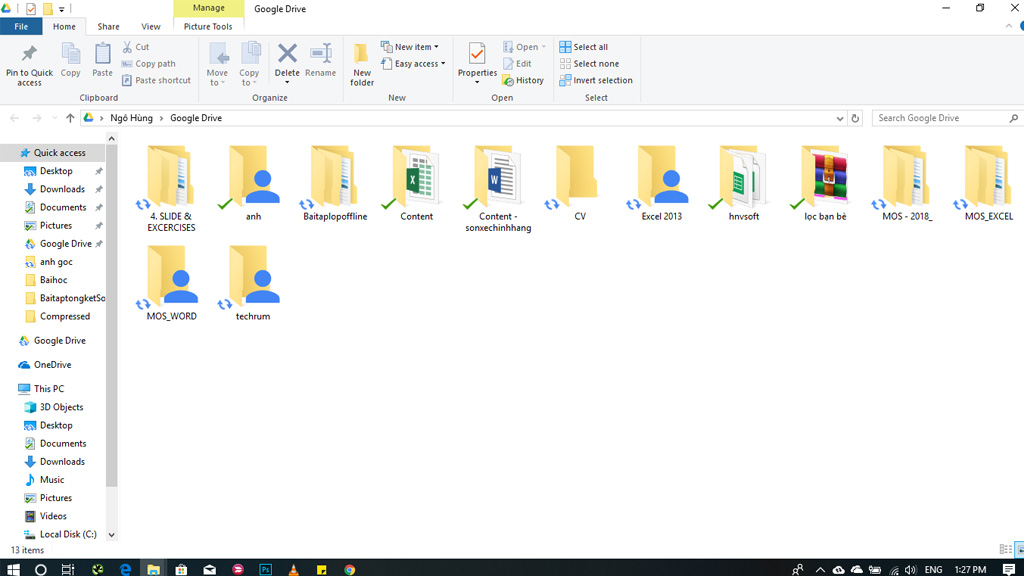
Như vậy là hoàn tất, chúc bạn thành công nhé!
Bài viết